AI中怎么运用渐变网格绘制花朵和填色
1、单击File(文件) / New 新建一个空白文档。
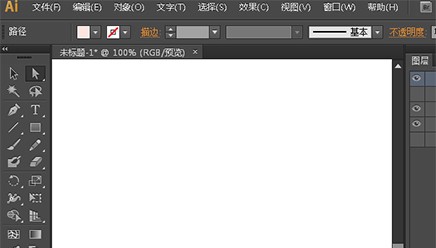
2、工具栏中使用钢笔工具绘制出一片花瓣的路径。并用‘直接选择工具’选中花瓣路径。
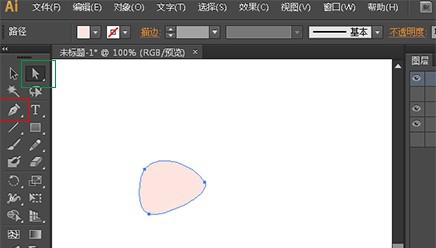
3、菜单栏中选择’对象/创建渐变网格‘。
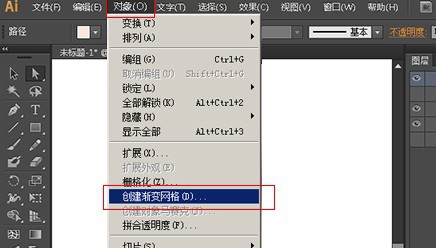
4、弹出框如下图,使用默认参数即可。
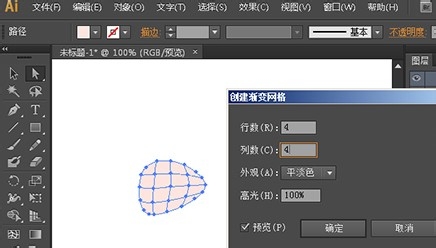
5、用‘直接选择工具’选择路径边缘锚点(锚点可以单选也可以多选),在‘颜色’中取你想填充的颜色,或者直接双击前景色调配填充。
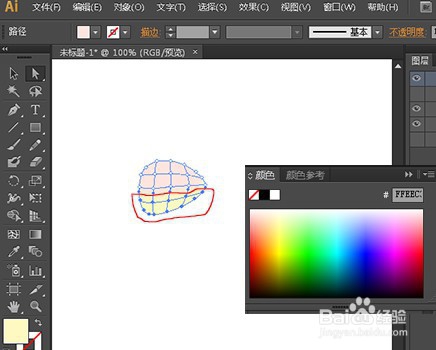
6、来看看上色后的效果。
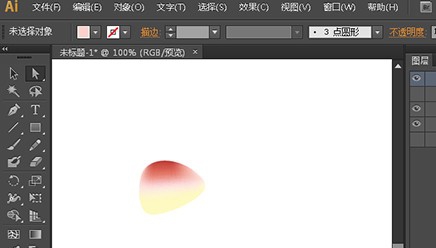
7、接着,在勾画好的另一片花瓣路径里使用‘对象/创建渐变网格’。
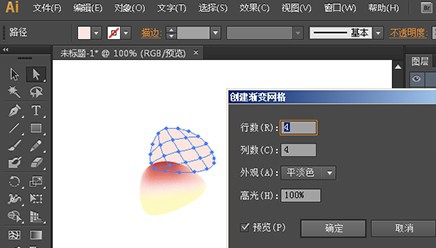
8、并用步骤5中的方法上色。
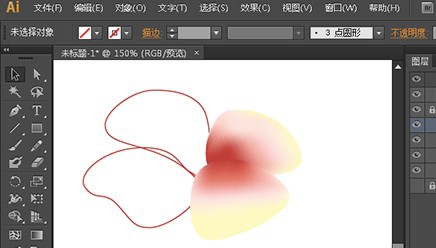
9、接着在描绘好的另外两片花瓣路径里,分别使用‘对象/创建渐变网格’,并上色调整。
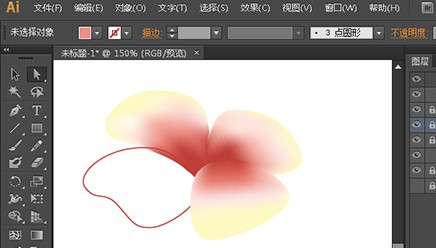
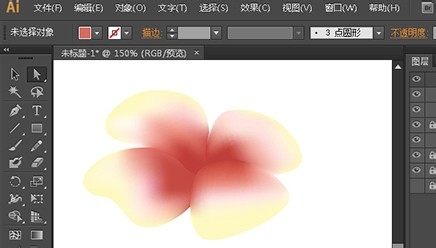
声明:本网站引用、摘录或转载内容仅供网站访问者交流或参考,不代表本站立场,如存在版权或非法内容,请联系站长删除,联系邮箱:site.kefu@qq.com。
阅读量:149
阅读量:106
阅读量:121
阅读量:181
阅读量:36